win7如何关闭Adobe Flash Player自动更新
发布时间:2017-02-23 17:51
相关话题
Adobe Flash Player安装之后,默认的是要更新的,过一段时间就弹出更新提示,很是烦人,那么win7如何关闭Adobe Flash Player自动更新呢?下面小编就为大家带来了win7关闭Adobe Flash Player自动更新的方法。
win7关闭Adobe Flash Player自动更新方法
一、点击win7系统开始菜单,选择“打开控制面板”-“系统和安全”。

二、看到最下方,点击选择“Flash Player”,在这里可以设置多项关于Adobe Flash Player的常规设置,自动更新就是其中之一。
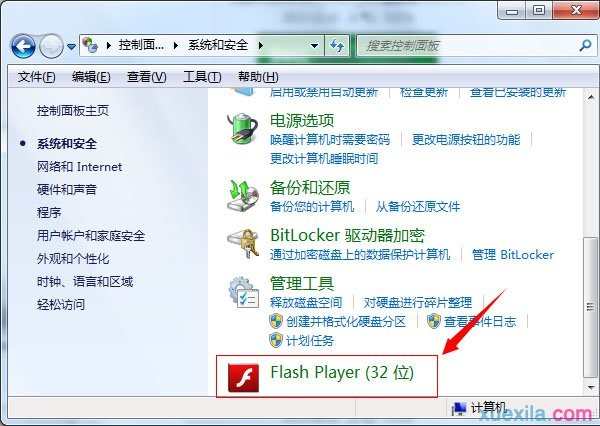
三、这时会弹出Flash Player的设置对话框,切换到“高级”选项卡。
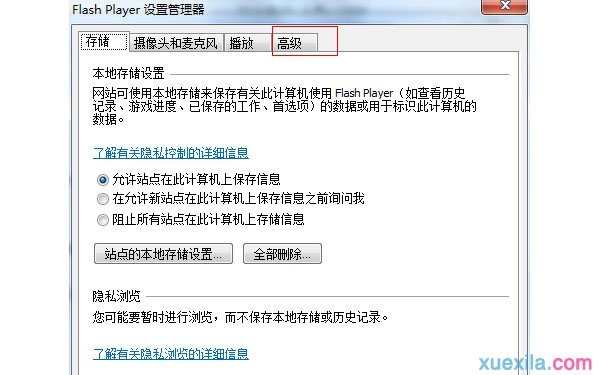
四、把更新设为“从不检查更新”这样就可以了。
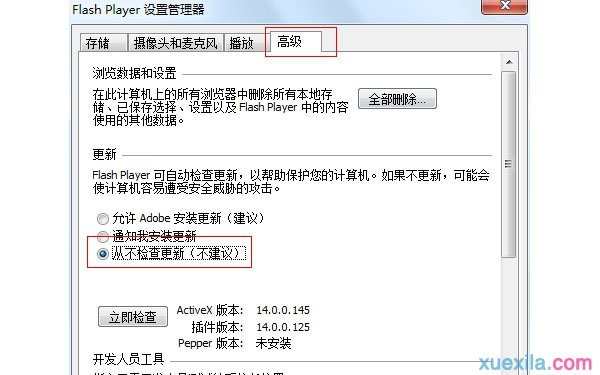
win7如何关闭Adobe Flash Player自动更新相关文章:
1.win7系统flash插件如何禁止自动更新
2.电脑怎么禁止弹出Flashplayer自动更新窗口
3.开机弹出Adobe Flash Player自动更新怎么办
4.Win7系统网页怎么禁止自动下载软件程序
5.3d硬件加速怎么开启
6.win7怎样关闭3d加速

win7如何关闭Adobe Flash Player自动更新的评论条评论